Microsoft SharePoint Server, SharePoint Online Blog
Um einer SharePoint 2010 Liste Spalten hinzuzufügen gehen Sie folgendermaßen vor:
- Wählen Sie die Liste, der Sie eine Spalte hinzufügen möchten, in der Schnellstartleiste aus
- Klicken Sie in den Listentools auf die Registerkarte Liste, um das Menü zu wechseln
- Wählen Sie den Menüpunkt Einstellungen aus
- Rufen Sie den Menüpunkt Listeneinstellungen auf, um auf die Einstellungen der Liste zuzugreifen

5. Klicken Sie auf den Link Spalte erstellen, um eine neue Spalte hinzuzufügen
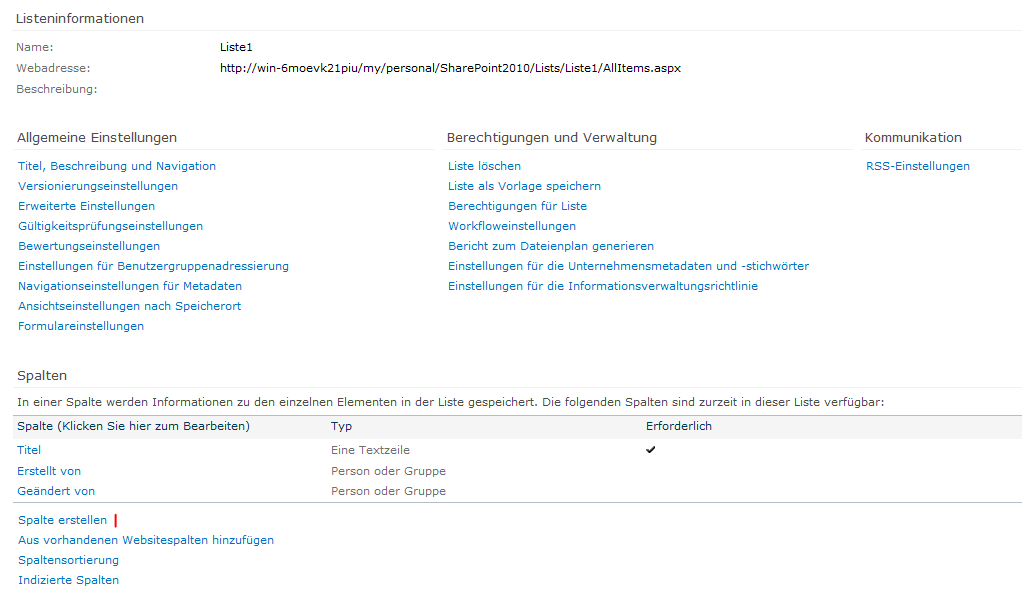
6. Geben Sie einen Spaltennamen ein
7. Wählen Sie einen Spaltendatentyp aus
Um das Feld als Pflichtfeld zu deklarieren, können Sie das Optionsfeld Diese Spalte muss Informationen enthalten aktivieren.
8. Aktivieren Sie das Kontrollkästchen Zur Standardansicht hinzufügen, um die Spalte in der Standardansicht zu sehen
9. Klicken Sie, nachdem Sie alle Angaben Gemacht haben, auf die Schaltfläche OK
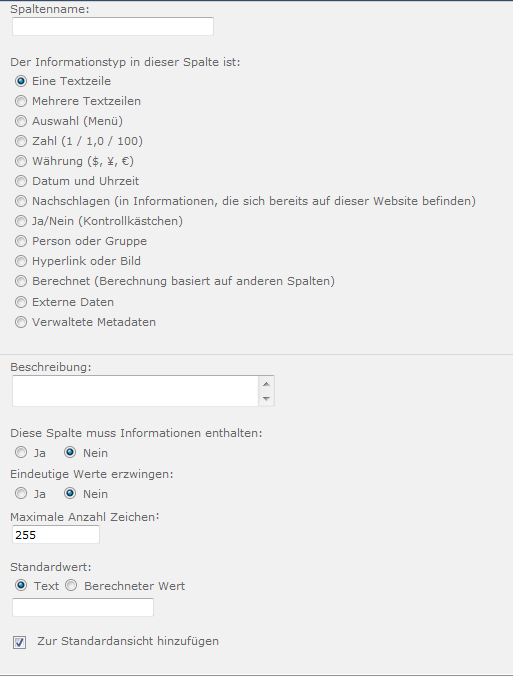
SharePoint 2013 bietet Ihnen die Möglichkeit eigene Style Sheets zu verwenden. Damit dies möglich ist, ist es zunächst notwendig, dass das Website Feature „SharePoint Veröffentlichungsinfrastruktur“ und das Websitesammlungsfeature „SharePoint Server Veröffentlichungsinfrastruktur“ aktiviert sind. Anschließend finden Sie folgende Hyperlinks in den Websiteeinstellungen im Bereich „Look and Feel“:
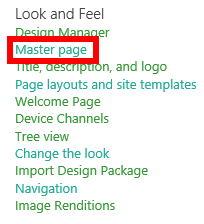
Wählen Sie den Hyperlink „Master page“ und scrollen Sie zum Bereich „Alternate CSS URL“. Hier können Sie den Link zu einer css-Datei, welche auf dem SharePoint hinterlegt ist, auswählen. Hierbei darf es sich ausschließlich um eine css-Datei handeln! Es empfiehlt sich die css-Dateien in der vordefinierten SharePoint-Bibliothek „Style Library“ zu hinterlegen.
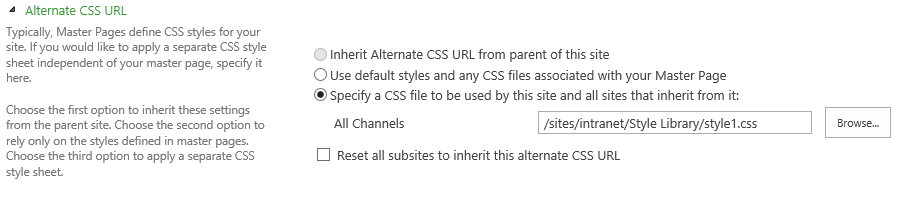
|
Vielen Dank für Ihr Interesse an meinem Blogeintrag.
Gerne beantworte ich Ihnen persönlich weitergehende Fragen zu diesem Thema. Kontaktieren Sie mich einfach über unser Kontaktformular oder per E-Mail an Diese E-Mail-Adresse ist vor Spambots geschützt! Zur Anzeige muss JavaScript eingeschaltet sein!/gs
Johannes Koschinski Technical Consultant |
Eine Wiki-Bibliothek macht nur dann Sinn wenn diese mit ausreichend Inhalt gefüllt wird.
So erstellen Sie einen Wiki-Artikel:
- Öffnen Sie Ihre Wiki-Bibliothek
- Klicken Sie im Menüband auf Seite
- Wählen Sie Alle Seiten anzeigen

4. Öffnen Sie unter den Bibliothektools das Register Dokumente
5. Aktivieren Sie die Schaltfläche Neues Dokument und wählen Sie Neue Wiki-Seite aus




 SharePoint 2013: Berechtigungen überprüfen
SharePoint 2013: Berechtigungen überprüfen